Μεταφέρετε φωτογραφίες iPhone στην εξωτερική μονάδα γρήγορα και με ασφάλεια
Με την πάροδο του χρόνου, το τηλέφωνό σας καταναλώνει πολύ χώρο λόγω του αριθμού των φωτογραφιών και των βίντεο που έχετε. Κανείς δεν θέλει να διαγράψει αυτές τις πολύτιμες, πολύτιμες φωτογραφίες, επομένως θα πρέπει να μεταφέρετε φωτογραφίες από το iPhone σε εξωτερικό σκληρό δίσκο. Η χωρητικότητα ενός εξωτερικού σκληρού δίσκου είναι πολύ μεγαλύτερη από τον αποθηκευτικό χώρο του iPhone σας. Έτσι, εδώ είναι 5 αποτελεσματικοί τρόποι για να μεταφέρετε φωτογραφίες από το iPhone σε εξωτερικό σκληρό δίσκο. Ξεκινήστε τώρα να μετακινείτε τα σημαντικά αρχεία σας από το iPhone και να εξοικονομείτε περισσότερο χώρο αποθήκευσης!
Λίστα οδηγών
Μεταφορά φωτογραφιών iPhone με AnyRec PhoneMover [Συνιστάται] Εισαγωγή φωτογραφιών από το iPhone μέσω της εφαρμογής Windows Photos Μετακίνηση φωτογραφιών από το iPhone χρησιμοποιώντας την εφαρμογή Mac Photos Μεταφέρετε φωτογραφίες από το iPhone με το iCloud Εισαγωγή φωτογραφιών iPhone με Λήψη εικόνας Συχνές ερωτήσεις σχετικά με τη μεταφορά φωτογραφιών iPhone σε εξωτερικό σκληρό δίσκο| Σύγκριση | AnyRec PhoneMover | Εφαρμογή Windows Photos | Εφαρμογή Mac Photos | iCloud | Λήψη εικόνας |
| Πλατφόρμα | Windows 11/10/8/7 | Windows 11/10/8 | macOS X 10.10.3 και μεταγενέστερη έκδοση | Windows/Mac | Mac |
| Αποδοτικότητα ◆ Μεταφορά παρτίδας ◆ Επιλεκτική μεταφορά | Τόσο υποστηρίζουν μαζική όσο και επιλεκτική μεταφορά και προσφέρουν τις πιο αποτελεσματικές λύσεις για τη δημιουργία αντιγράφων ασφαλείας και την επαναφορά δεδομένων σε iPhone και υπολογιστές. | Είναι μια ενσωματωμένη εφαρμογή που υποστηρίζει μόνο επιλεκτική μεταφορά των φωτογραφιών και των βίντεό σας. | Μια άλλη ενσωματωμένη εφαρμογή που σας επιτρέπει να μεταφέρετε επιλεκτικά φωτογραφίες ή να τις μεταφέρετε ομαδικά όλες στον υπολογιστή σας. | Υποστηρίζει μόνο επιλεκτική μεταφορά αρχείων και μπορεί να δημιουργήσει αντίγραφα ασφαλείας και να επαναφέρει γρήγορα τα δεδομένα του iPhone. | Προσφέρει μαζική και επιλεκτική μεταφορά και λειτουργεί παρόμοια με το iCloud. |
| Δυσκολία | Σούπερ εύκολο | Ανετα | Ανετα | Εύκολο αλλά χρειάζεται τον λογαριασμό σας Apple ID. | Ανετα |
| Υποστηρίζονται άλλα δεδομένα | Βίντεο, μουσική, επαφές και μηνύματα | Φωτογραφίες και βίντεο | Φωτογραφίες και βίντεο | Φωτογραφίες, Επαφές, Ημερολόγιο, Σημειώσεις, Αλληλογραφία κ.λπ. | Φωτογραφίες και βίντεο |
Εύκολος τρόπος μεταφοράς φωτογραφιών από το iPhone σε εξωτερικό σκληρό δίσκο [Συνιστάται]
Ας υποθέσουμε ότι ψάχνετε για έναν διαχειρίσιμο τρόπο μεταφοράς φωτογραφιών από το iPhone σε εξωτερικό σκληρό δίσκο. Σε αυτή την περίπτωση, πρέπει να ψάχνετε AnyRec PhoneMover. Είναι ένα εξαιρετικό εργαλείο για τη μεταφορά δεδομένων από τη συσκευή σας iOS, συμπεριλαμβανομένων φωτογραφιών, βίντεο, επαφών και πολλά άλλα. Αυτό το πρόγραμμα δεν προσφέρει τίποτα άλλο εκτός από ευκολία στη μεταφορά φωτογραφιών από το iPhone σε εξωτερικό σκληρό δίσκο με ένα κλικ, καθώς μπορείτε να επιλέξετε την επιθυμητή εικόνα για κοινή χρήση ή να κάνετε μια μαζική μεταφορά χωρίς κόπο. Επιπλέον, σας επιτρέπει να εξαλείψετε ανεπιθύμητες ή διπλές φωτογραφίες απευθείας μέσα στο πρόγραμμα με μεγάλη ευκολία.

Μεταφέρετε όλες ή επιλεγμένες φωτογραφίες από το iPhone και άλλες συσκευές.
Αποκτήστε την ενσωματωμένη λειτουργία προεπισκόπησης για να ελέγξετε όλες τις λεπτομέρειες πριν τη μεταφορά.
Δημιουργήστε νέα άλμπουμ, οργανώστε φωτογραφίες, αφαιρέστε διπλότυπα και πολλά άλλα.
Μετατρέψτε τις φωτογραφίες HEIC σε JPEG ή PNG πριν τις μεταφέρετε.
100% Secure
Βήμα 1.Πριν ξεκινήσετε τη μεταφορά φωτογραφιών από το iPhone σε εξωτερικό σκληρό δίσκο, επιβεβαιώστε ότι διαθέτετε το πιο πρόσφατο iTunes στον υπολογιστή σας και ένα λειτουργικό καλώδιο USB για να συνδέσετε το iPhone σας. Εάν τελειώσετε, ξεκινήστε AnyRec PhoneMover και συνδέστε το iPhone σας για να ξεκινήσει η σάρωση.

Βήμα 2.Πατήστε την επιλογή "Να επιτρέπεται" στο iPhone σας για να επιτρέψετε στον υπολογιστή σας να έχει πρόσβαση στα δεδομένα του iPhone σας. Στη συνέχεια, κάντε κλικ στην ενότητα "Φωτογραφίες" από την αριστερή καρτέλα.

Μόλις εμφανιστούν όλες οι φωτογραφίες του iPhone στην οθόνη, κάντε κλικ σε αυτές που θέλετε να μεταφέρετε σε εξωτερική μονάδα δίσκου ή κάντε κλικ στο πλαίσιο "Έλεγχος όλων" παραπάνω εάν θέλετε να μεταφέρετε όλες τις φωτογραφίες από το iPhone σε εξωτερικό σκληρό δίσκο.

Βήμα 3.Αργότερα, μπορείτε να κάνετε κλικ στο κουμπί "Εξαγωγή σε υπολογιστή" για να μετακινήσετε τις φωτογραφίες του iPhone σας στον υπολογιστή. Στη συνέχεια, καθορίστε το φάκελο του εξωτερικού σκληρού δίσκου για να αποθηκεύσετε αυτές τις φωτογραφίες, αλλά θυμηθείτε να έχετε συνδέσει τον εξωτερικό σκληρό δίσκο στον υπολογιστή σας.

Μεταφέρετε απευθείας φωτογραφίες από το iPhone σε εξωτερικό σκληρό δίσκο στα Windows
Για ορισμένους που δεν προτιμούν την εγκατάσταση λογισμικού για τη μεταφορά φωτογραφιών από το iPhone σε εξωτερικό σκληρό δίσκο, το καλό είναι ότι μπορείτε να το κάνετε απευθείας στην εφαρμογή Φωτογραφίες των Windows. Είναι μια ενσωματωμένη εφαρμογή που παρέχει μια απλή διαδικασία κοινής χρήσης όλων αυτών των φωτογραφιών για να ελευθερώσετε χώρο. Εκτός από αυτό, μπορείτε να επεξεργαστείτε και να οργανώσετε βίντεο και φωτογραφίες μέσα στην εφαρμογή.
Βήμα 1.Συνδέστε το iPhone σας με τον υπολογιστή σας με Windows και πλοηγηθείτε στην εφαρμογή "Φωτογραφίες" κάνοντας κλικ στο μενού "Έναρξη" και εντοπίζοντάς το εκεί. Μην ξεχάσετε να συνδέσετε και τον εξωτερικό σκληρό σας δίσκο.
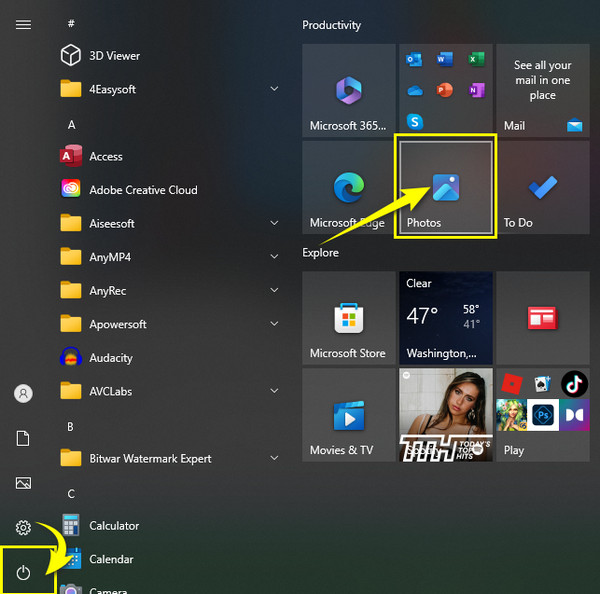
Βήμα 2.Στην εφαρμογή "Φωτογραφίες", κάντε κλικ στην "Εισαγωγή" και επιλέξτε "Από συσκευή USB". Στη συνέχεια, επιλέξτε τις επιθυμητές φωτογραφίες που θέλετε να μετακινήσετε. Μπορείς τώρα μεταφορά φωτογραφιών από το iPhone σε υπολογιστή με Windows ή εξωτερικό σκληρό δίσκο.
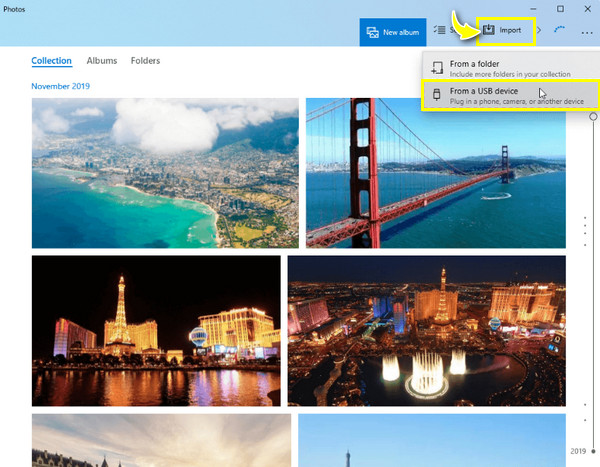
Βήμα 3.Προχωρήστε στην επιλογή ενός φακέλου στον εξωτερικό σκληρό σας δίσκο κάνοντας κλικ στο "Εισαγωγή ρυθμίσεων" και πηγαίνοντας στο "Αλλαγή προορισμού εισαγωγής" και "Τέλος". Τέλος, κάντε κλικ στην επιλογή "Εισαγωγή επιλεγμένων" για να ξεκινήσετε.
Πώς να μεταφέρετε φωτογραφίες από το iPhone σε εξωτερικό σκληρό δίσκο σε Mac
Όπως τα Windows, το Mac σάς επιτρέπει να δημιουργείτε αντίγραφα ασφαλείας των φωτογραφιών του iPhone σε έναν εξωτερικό σκληρό δίσκο χρησιμοποιώντας την εφαρμογή Φωτογραφίες, μια εναλλακτική λύση για το iPhone σε πρόσφατες εκδόσεις. Με αυτό, μπορείτε να λαμβάνετε γρήγορα τις φωτογραφίες σας ασφαλείς και υγιείς ενώ ελευθερώνετε περισσότερο χώρο στο iPhone σας. Χωρίς να εγκαταστήσετε τίποτα, μπορείτε να μεταφέρετε φωτογραφίες από το iPhone σε εξωτερικό σκληρό δίσκο. Ωστόσο, αυτό μπορεί να γίνει εάν εκτελείτε macOS X 10.10.3 ή νεότερη έκδοση.
Βήμα 1.Ξεκινήστε συνδέοντας το iPhone σας καθώς και τον εξωτερικό σκληρό σας δίσκο στο Mac σας. Στη συνέχεια, ανοίξτε την εφαρμογή "Φωτογραφίες", μεταβείτε στην ενότητα "Συσκευές" στο αριστερό μενού και επιλέξτε τη συσκευή σας iOS.
Βήμα 2.Κάντε κλικ στην επιλογή "Εισαγωγή σε" και αποφασίστε να αποθηκεύσετε τις εισαγόμενες φωτογραφίες στον εξωτερικό σκληρό σας δίσκο, μεταξύ άλλων επιλογών, από το αναπτυσσόμενο μενού.
Βήμα 3.Αφού ολοκληρώσετε τη διευθέτησή τους, κάντε κλικ στην επιλογή "Εισαγωγή όλων των νέων φωτογραφιών" ή επιλέξτε επιλεκτικά φωτογραφίες για μεταφορά. Τέλος, κάντε κλικ στο "Εισαγωγή [αριθμός] επιλεγμένο". Στη συνέχεια, μπορείτε να τα μετακινήσετε γρήγορα στο φάκελο του εξωτερικού σκληρού σας δίσκου. Μπορείτε επίσης να χρησιμοποιήσετε το iCloud για να μεταφορά φωτογραφιών από το iPhone στο iPad.
Χρησιμοποιήστε το iCloud για να μεταφέρετε φωτογραφίες από το iPhone σε εξωτερικό σκληρό δίσκο
Έγινε με ξεχωριστές μεθόδους για Windows και Mac, εδώ είναι η κατάλληλη μέθοδος και για τις δύο πλατφόρμες. Το iCloud, ένας χώρος αποθήκευσης cloud για χρήστες iOS/macOS, σας επιτρέπει να μεταφέρετε φωτογραφίες από το iPhone σε εξωτερικό σκληρό δίσκο. Μόλις το Φωτογραφίες iCloud είναι ενεργοποιημένη στο iPhone σας, οι φωτογραφίες αποθηκεύονται αυτόματα στο cloud για δημιουργία αντιγράφων ασφαλείας. Στη συνέχεια, πραγματοποιήστε λήψη του στον υπολογιστή σας πραγματοποιώντας είσοδο στην εφαρμογή iCloud ή στην κύρια σελίδα.
Βήμα 1.Μόλις επαληθεύσετε ότι το "iCloud Photos" είναι ενεργοποιημένο στο iPhone σας. Επισκεφτείτε τον ιστότοπο "iCloud" στο πρόγραμμα περιήγησής σας στον ιστό ή ανοίξτε την "εφαρμογή iCloud" στο Mac σας και συνδεθείτε χρησιμοποιώντας το Apple ID του iPhone σας.
Βήμα 2.Μεταβείτε στην εφαρμογή "Φωτογραφίες", μεταξύ άλλων επιλογών, για να αποκτήσετε πρόσβαση στις φωτογραφίες του iPhone που είναι αποθηκευμένες στο cloud. Κάντε κλικ στην καρτέλα "Βιβλιοθήκη" και επιλέξτε τις εικόνες που θέλετε να μεταφέρετε. Πατήστε το πλήκτρο "Ctrl" για να επιλέξετε πολλές φωτογραφίες που θέλετε να εισαγάγετε από το iPhone σε εξωτερικό σκληρό δίσκο.
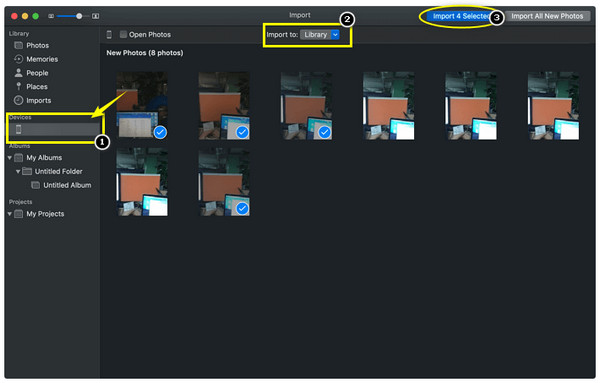
Βήμα 3.Εάν τελειώσετε, κάντε κλικ στο κουμπί "Λήψη" για να αποθηκεύσετε τις επιλεγμένες φωτογραφίες σας στον υπολογιστή σας. Δημιουργήστε έναν δεσμό μεταξύ του εξωτερικού σκληρού δίσκου και του υπολογιστή σας. Στη συνέχεια, «αντιγράψτε και επικολλήστε» τον φάκελο που αποθηκεύει τις φωτογραφίες του iPhone σας στον σκληρό σας δίσκο.
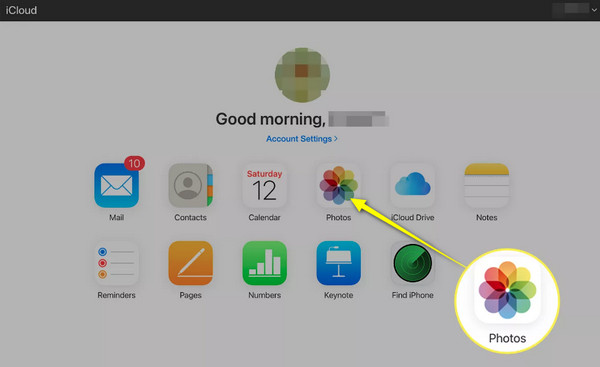
Εισαγωγή φωτογραφιών iPhone σε εξωτερικό σκληρό δίσκο με λήψη εικόνας
Ευτυχώς για τους χρήστες Mac, έχετε μια άλλη επιλογή να μεταφέρετε φωτογραφίες από το iPhone σε εξωτερικό σκληρό δίσκο χρησιμοποιώντας εξαιρετικά προγράμματα Mac, ένα από τα οποία είναι το Image Capture. Αυτό το εγγενές πρόγραμμα macOS προορίζεται κυρίως για εξωτερικά συνδεδεμένες συσκευές και χειρίζεται και επεξεργάζεται φωτογραφίες και βίντεο.
Τα παρακάτω είναι για το πώς να μεταφέρετε φωτογραφίες από το iPhone σε εξωτερικό σκληρό δίσκο με το Image Capture του Mac:
Βήμα 1.Αποκτήστε ένα καλώδιο USB lightning για να συνδέσετε το iPhone σας στο Mac σας. Αργότερα, συνδέστε τον σκληρό δίσκο στο Mac σας αμέσως μετά.
Βήμα 2.Χρησιμοποιώντας το "Finder" ή το "Launchpad", βρείτε το δρόμο σας προς το "Image Capture". Μόλις ανοίξει, επιλέξτε τη συσκευή σας iOS στην περιοχή "ΣΥΣΚΕΥΕΣ" στην αριστερή καρτέλα.
Βήμα 3.Προχωρήστε στην επιλογή των φωτογραφιών που θέλετε να μεταφέρετε στον εξωτερικό σας σκληρό δίσκο. Πιέστε προς τα κάτω το πλήκτρο "Command" για να επιλέξετε πολλά στοιχεία. Αφού επιλέξετε, κάντε κλικ στο "Εισαγωγή σε" και επιλέξτε τον εξωτερικό σκληρό σας δίσκο ως τοποθεσία.
Βήμα 4.Για την τελευταία διαδικασία, κάντε κλικ στο κουμπί "Εισαγωγή" για να ξεκινήσει η μεταφορά ή στο "Εισαγωγή όλων" για να μετακινηθείτε σε όλες τις φωτογραφίες και τα βίντεό σας στο iPhone.
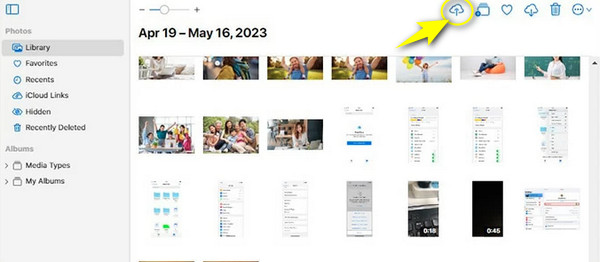
Συχνές ερωτήσεις σχετικά με τη μεταφορά φωτογραφιών iPhone σε εξωτερικό σκληρό δίσκο
-
Πώς να μεταφέρω φωτογραφίες από το iPhone σε εξωτερικό σκληρό δίσκο;
Αρχικά, συνδέστε το iPhone και τον εξωτερικό σκληρό δίσκο στον υπολογιστή σας. Στη συνέχεια, χρησιμοποιήστε μία από τις προαναφερθείσες λύσεις για να μεταφέρετε φωτογραφίες, όπως την ενσωματωμένη εφαρμογή Φωτογραφίες, το iCloud, το Image Capture ή λογισμικό τρίτων κατασκευαστών.
-
Μπορώ να μεταφέρω φωτογραφίες από το iPhone σε εξωτερικό σκληρό δίσκο χωρίς υπολογιστή;
Ναί. Με ένα καλώδιο USB-C, μπορείτε να συνδέσετε τον εξωτερικό σκληρό σας δίσκο στο iPhone σας χωρίς υπολογιστή για να μεταφέρετε φωτογραφίες. Διαφορετικά, μπορείτε να συνδέσετε αυτές τις συσκευές με το καλώδιο lightning-to-USB.
-
Πώς να μετακινήσετε φωτογραφίες από το iPhone σε εξωτερικό σκληρό δίσκο χρησιμοποιώντας την Εξερεύνηση αρχείων;
Αφού συνδέσετε το iPhone και τον σκληρό σας δίσκο στον υπολογιστή σας με Windows, πατήστε το κουμπί Να επιτρέπεται για να επιτρέψετε σε έναν υπολογιστή να έχει πρόσβαση στα δεδομένα του iPhone σας. Στον υπολογιστή σας, μεταβείτε στο This PC, μετά στο Apple iPhone στον Internal Storage και επιλέξτε DCIM to 100Apple για να δείτε το Camera Roll. Αντιγράψτε τις επιλεγμένες φωτογραφίες iPhone και επικολλήστε τις στη μονάδα δίσκου σας.
-
Εκτός από το iCloud, μπορώ να χρησιμοποιήσω άλλες υπηρεσίες που βασίζονται σε σύννεφο για να μεταφέρω φωτογραφίες από το iPhone σε εξωτερικό σκληρό δίσκο;
Ναί. Αφού γνωρίζετε τη μέθοδο μεταφοράς του iCloud, επίσης, μπορείτε να βασιστείτε στο One Drive, το Google Drive, το Dropbox και άλλα για να σας βοηθήσουν στην κοινή χρήση φωτογραφιών σε έναν σκληρό δίσκο. Τα βήματα είναι πιθανότατα παρόμοια μεταξύ τους.
-
Μπορώ να οργανώσω τις φωτογραφίες του iPhone μου σε έναν εξωτερικό σκληρό δίσκο;
Ναί. Για να το κάνετε αυτό, θα πρέπει να το συνδέσετε στον υπολογιστή σας και στη συνέχεια να το οργανώσετε με δημιουργία αντιγράφων ασφαλείας ή αφαιρώντας ανεπιθύμητα ή διπλότυπα στοιχεία.
συμπέρασμα
Αυτοί που αναφέρονται είναι αποδεδειγμένοι τρόποι μεταφοράς φωτογραφιών από το iPhone σε εξωτερικό σκληρό δίσκο. Είτε θέλετε να κάνετε μεταφορά χρησιμοποιώντας Windows είτε Mac, μπορείτε να βασιστείτε στις λύσεις σε αυτήν την ανάρτηση, όπως η εφαρμογή Photos, η Λήψη εικόνας, το iCloud κ.λπ. Μεταξύ αυτών, ο προτεινόμενος τρόπος είναι η χρήση AnyRec PhoneMover. Η μεταφορά δεδομένων, όπως φωτογραφίες, βίντεο, μουσική, επαφές και μηνύματα, δεν ήταν ποτέ δύσκολη με αυτό το πρόγραμμα. Είτε θέλετε να μοιράζεστε δεδομένα μεταξύ iPhone, Android ή υπολογιστή, μπορείτε να το κάνετε άψογα! Δοκιμάστε το σήμερα!
100% Secure
